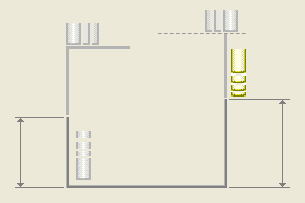设置或修改 NC 序列参数
1. 单击
“参数”(Parameters) 选项卡上的

。
“编辑参数”(Edit Parameters) 对话框打开。此对话框包含列出了所有在 NC 序列级别可见的参数的参数表。
2. 要显示仅属于特定类别的参数,请从“类别”(Category) 下拉菜单中选取相应的类别。
3. 单击“工具”(Tools) > “参数列”(Parameter Columns) 打开“列设置构建器”(Column Setup Builder) 对话框 (该对话框可以对列执行添加、移除和重新排列),然后在参数表中设置列的默认宽度。
4. 参数表的每列都显示参数的一个属性,如下所述。这些属性只能在“参数设置”(Parameters Setup) 对话框中修改。
◦ 备注 (Comments) - 参数的备注。
◦ 参数 ID (Parameter ID) - 关系中用于表示参数的名称。
◦ 打印 (PPRINT) - 根据该选项是否启用,指定参数是否应该包含在 CL 数据输出中。输出格式如下:
TEXT / ‘<parameter_name>:<parameter_value>’
5. 在参数表的“值”(Value) 列中键入参数值。对于必需参数,此单元格以浅黄色突出显示显示。如果输入的值无效,则显示一条警告消息,并且恢复该参数的前一个值。
对于接受字符串值的参数,该字段成为具有允许值的下拉菜单。选择合适的值。
6. 单击

可打开
“关系”(Relations) 对话框并修改关系。默认情况下,所需参数的关系已经预定义。您可以编辑这些默认关系。
7. 要按其名称或值排序参数,请单击相应的列标题。再次单击列标题可按降序排序。也可以单击“工具”(Tools) > “排序参数”(Sort Parameters) 菜单中的选项。
8. 单击“显示细节”(Show Details) 可查看选定参数的图形说明。该图仅针对基本参数显示。如果参数具有预定义的一组值,则显示对应于指定值的图形说明。例如,在选择 RETRACT_FEED 参数时会显示下图:
| • 图形说明表示使用该参数的操作。 • 突出显示显示图形中的参数位置。 |
9. 单击“隐藏细节”(Hide Details) 可隐藏图形说明。
10. 要将参数及其值保存到磁盘中,请单击“文件”(File) > “另存为”(Save As) 并输入文件名。
11. 使用“文件”(File) 菜单中的以下选项,可以将参数及其值保存到磁盘中或从磁盘中检索已存储的参数:
◦ 另存为 (Save As) - 将参数及其值保存到磁盘。在出现的对话框中输入文件名。根据 NC 序列的类型,该文件使用以下扩展名之一保存:
.mil – 铣削 NC 序列
.trn – 车削 NC 序列
.drl – 对 NC 序列进行孔加工
.edm - 线切割 NC 序列
.aux - 辅助 NC 序列
◦ 打开 (Open) - 从另一 NC 序列中检索保存的参数和值。在出现的“文件打开”(File Open) 对话框中,指定包含保存参数的文件。
◦ 打开地址 (Open Site) - 从地址文件中检索保存的参数。必须单击“文件”(File) > “打开”(Open) 并在出现的“打开”(Open) 对话框中指定站点文件。
12. 使用“编辑”(Edit) 菜单中的以下选项,可以:
◦ 复制 (Copy) - 复制参数表中的当前选定单元格。然后可以将这些复制的值粘贴到其它单元格中。
◦ 粘贴 (Paste) - 将复制的值粘贴到选定的单元格中。
◦ 从刀具复制 (Copy From Tool) - 包含将刀具参数复制到 NC 序列的选项。单击相关选项。
◦ 从地址继承 (Inherit From Site) – 针对适用于当前序列的制造模型,列出为其定义的地址。选择一个地址以复制为当前机床定义的地址参数。单击“无”(None) 不将取自地址文件的任何参数复制到参数表中。
◦ 从步骤复制 (Copy from Step) - 复制当前 NC 模型上一定义步骤中的参数。
13. 单击“编辑”(Edit) > “搜索”(Search),打开包含搜索参数选项的“搜索”(Search) 对话框。
14. 单击“信息”(Information) > “步骤”(Step),打开显示有关当前 NC 步骤的所有信息的“信息窗口”(INFORMATION WINDOW) 对话框。
15. 单击“工具”(Tools) > “关系”(Relations),打开“关系”(Relations) 对话框并修改关系。
16. 单击“工具”(Tools) > “参数列”(Parameter Columns) 打开“列设置创建程序”(Column Setup Builder) 对话框,该对话框具有向参数表添加列或从中移除列的选项。
17. 单击“工具”(Tools) > “显示全部值列”(Show All Value Columns) 列可显示参数表中的所有列。
18. 单击“确定”(OK),保存更改并关闭对话框。只有为全部必需的参数提供了值后,此选项才可用。
19. 单击“取消”(Cancel) 放弃所有更改并关闭对话框。或者,单击“文件”(File) > “退出”(Exit)。
 。“编辑参数”(Edit Parameters) 对话框打开。此对话框包含列出了所有在 NC 序列级别可见的参数的参数表。
。“编辑参数”(Edit Parameters) 对话框打开。此对话框包含列出了所有在 NC 序列级别可见的参数的参数表。 。“编辑参数”(Edit Parameters) 对话框打开。此对话框包含列出了所有在 NC 序列级别可见的参数的参数表。
。“编辑参数”(Edit Parameters) 对话框打开。此对话框包含列出了所有在 NC 序列级别可见的参数的参数表。 。“编辑参数”(Edit Parameters) 对话框打开。此对话框包含列出了所有在 NC 序列级别可见的参数的参数表。
。“编辑参数”(Edit Parameters) 对话框打开。此对话框包含列出了所有在 NC 序列级别可见的参数的参数表。 可打开“关系”(Relations) 对话框并修改关系。默认情况下,所需参数的关系已经预定义。您可以编辑这些默认关系。
可打开“关系”(Relations) 对话框并修改关系。默认情况下,所需参数的关系已经预定义。您可以编辑这些默认关系。